Pojedynczy magazyn
Uwaga
Poniższy artykuł dotyczący łącznika jest dostarczany przez usługę SingleStore, właściciela tego łącznika i członka programu certyfikacji microsoft Power Query Połączenie or. Jeśli masz pytania dotyczące zawartości tego artykułu lub zmiany, które chcesz zobaczyć w tym artykule, odwiedź witrynę internetową SingleStore i skorzystaj z dostępnych tam kanałów pomocy technicznej.
Podsumowanie
| Element | opis |
|---|---|
| Stan wydania | Ogólna dostępność |
| Produkty | Power BI (modele semantyczne) Power BI (przepływy danych) Sieć szkieletowa (Dataflow Gen2) |
| Obsługiwane typy uwierzytelniania | Podstawowy Windows |
Obsługiwane funkcje
- Importuj
- Tryb DirectQuery (modele semantyczne usługi Power BI)
Połączenie do pojedynczego magazynu
Aby połączyć program Microsoft Power BI Desktop z usługą SingleStore DB lub Managed Service:
Na wstążce Narzędzia główne z listy Pobierz dane wybierz pozycję Więcej.
W oknie dialogowym Pobieranie danych wybierz pozycję SingleStore Direct Query Połączenie or.
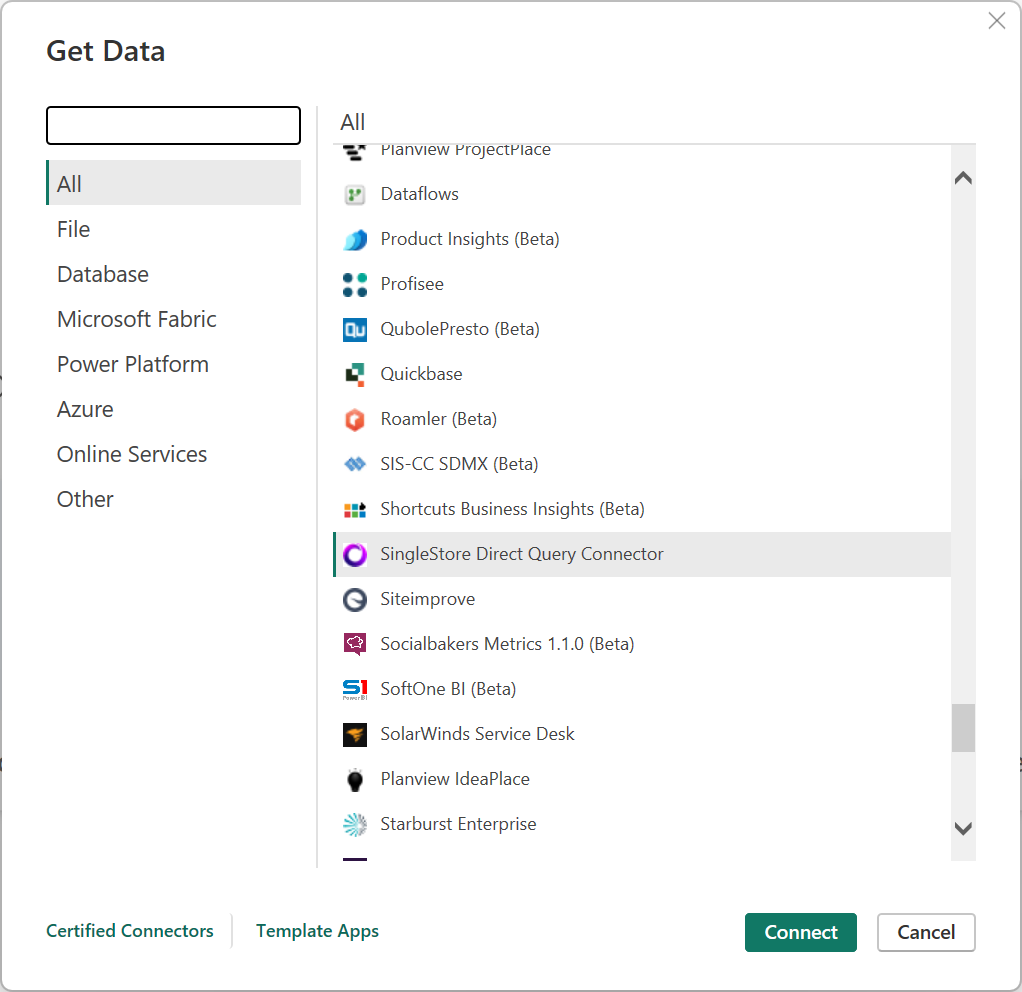
W oknie dialogowym Baza danych SingleStore wprowadź adres IP lub nazwę hosta klastra SingleStore na serwerze. W polu Baza danych wprowadź nazwę bazy danych.
W obszarze Tryb Połączenie ivity danych wybierz tryb Importuj lub DirectQuery, a następnie wybierz przycisk OK.
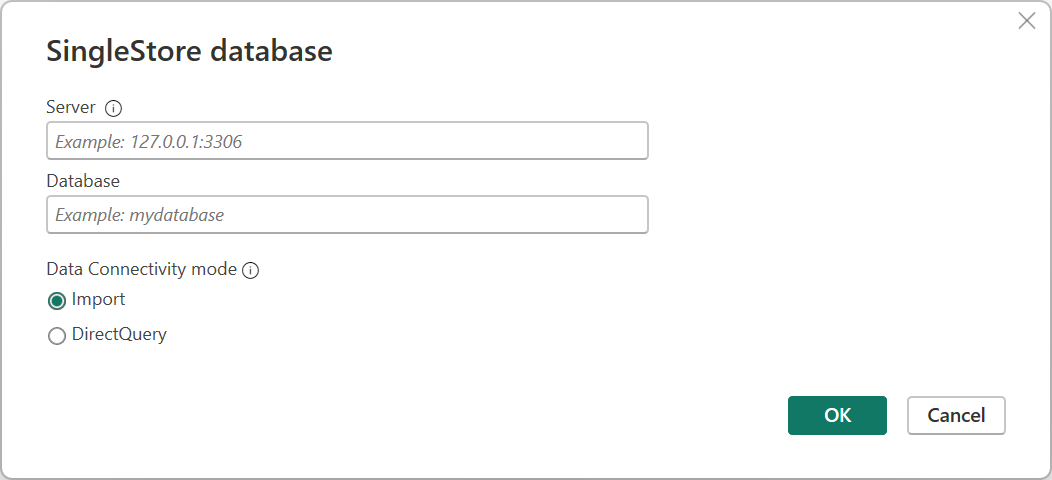
W oknie dialogowym Zapytanie bezpośrednie pojedynczego magazynu Połączenie or w okienku po lewej stronie wybierz typ uwierzytelniania (Windows lub Basic).
Uwaga
Użytkownicy usługi SingleStoreDB w chmurze mogą używać tylko uwierzytelniania podstawowego .
W przypadku uwierzytelniania systemu Windows skonfiguruj serwer SingleStore na potrzeby uwierzytelniania Kerberos. Następnie wybierz przycisk Połączenie.
Uwaga
Musisz uruchomić usługę Power BI przy użyciu konta użytkownika, które jest mapowane na użytkownika usługi SingleStore DB.
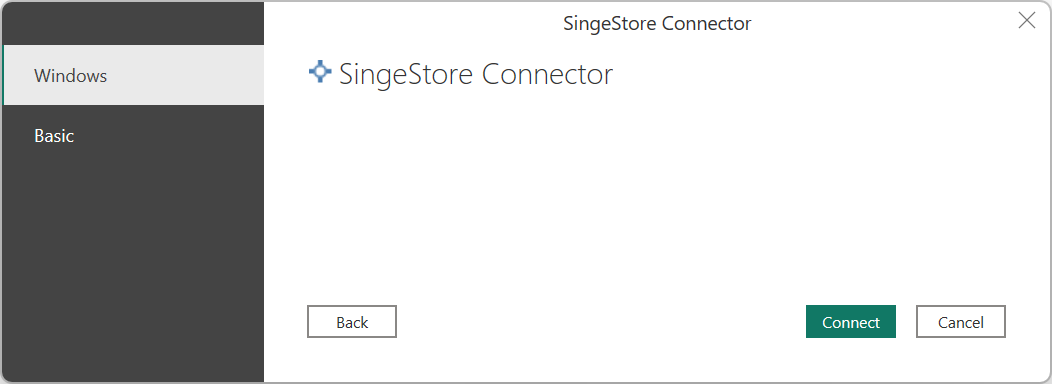
W polu Uwierzytelnianie podstawowe wprowadź nazwę użytkownika i hasło używane do nawiązania połączenia z pojedynczym magazynem, a następnie wybierz przycisk Połączenie.

Po uwierzytelnieniu — w trybie Importuj lub DirectQuery — w oknie dialogowym Nawigator wybierz żądane tabele i wybierz przycisk Załaduj.
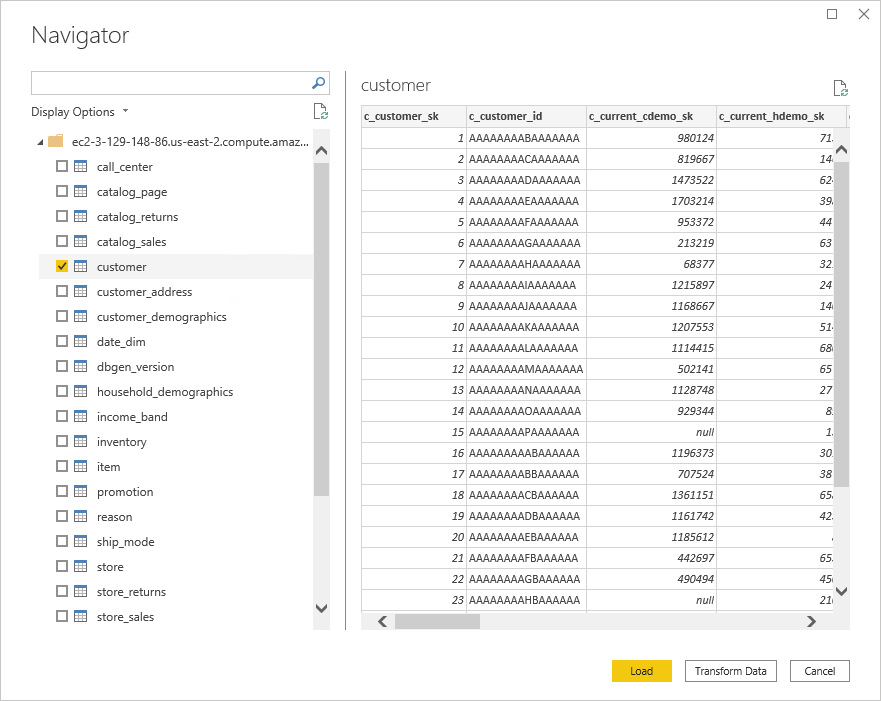
Teraz możesz eksplorować dane usługi SingleStore za pomocą usługi Power BI.
Tworzenie niestandardowego raportu SQL
Uwaga
Każdy użytkownik tworzący niestandardowy raport SQL musi mieć dostęp tylko do odczytu do baz danych SingleStore.
Aby utworzyć nowy niestandardowy raport SQL:
Otwórz Power BI Desktop.
Na wstążce Narzędzia główne z listy Pobierz dane wybierz pozycję Puste zapytanie.
W oknie dialogowym Edytor Power Query określ zapytanie w następującym formacie:
SingleStoreODBC.Query("<ip_address_or_hostname>", "<database>", "<query")>
Prześlij zapytanie.
Uwaga
Jeśli używasz serwera po raz pierwszy, wybierz pozycję Edytuj poświadczenia i wprowadź poświadczenia. Aby uzyskać więcej informacji, przejdź do kroku 4 w Połączenie do pojedynczego magazynu.
Zweryfikuj dane do załadowania, a następnie wybierz pozycję Zamknij i zastosuj.
Jeśli wcześniej pracowaliśmy z zestawem danych i jest on buforowany w pamięci, odśwież raport, aby zresetować lokalną pamięć podręczną. Na wstążce Narzędzia główne wybierz pozycję Odśwież.
Aby zaktualizować istniejące niestandardowe raporty SQL, wybierz przycisk Odśwież na wstążce Narzędzia główne .
Modyfikowanie poświadczeń
Aby zmodyfikować poświadczenia używane do nawiązywania połączenia z pojedynczym magazynem:
Na wstążce Plik wybierz pozycję Opcje i ustawienia>Ustawienia Źródła danych.
W oknie dialogowym Ustawienia źródła danych wybierz pozycję Zapytanie bezpośrednie pojedynczego magazynu Połączenie or, a następnie wybierz pozycję Edytuj uprawnienia.